# 一、Midjourney命令列表🎨
可以通过输入命令与Discord上的Midjourney Bot (MJ机器人)进行交互。命令用于创建图像、更改默认设置、监视用户信息以及执行其他有用的任务。
Midjourney命令可以在任何机器人频道中使用,在允许Midjourney Bot运行的个人Discord服务器上使用,或者在与Midjourney Bot的直接消息中使用。
# 常用的命令:
| Midjourney命令 | 解释 |
|---|---|
| /imagine prompt | 只能在这个命令prompt里面输入描述语才能生成图像 |
| /setting | 打开偏好设置,里面可以预设一些命令 |
| /blend | 轻松地将多个图像混合在一起 |
| /show | 输入/show在jobid框里输入您的图库中所生成图像的作业ID后,你可以再次召唤和恢复自己的任何生成图像 |
| /fast | 切换快速模式,在快速模式下,您的生成图像将按增量计费。这模式生成图像较快 (订阅会员才能使用的模式) |
| /relax | 切换放松模式,在快速模式下,您生成图像可以无限使用,但这模式生成图像较慢。(30天和企业会员可无限使用这个模式) |
| /prefer suffix | 重置你的偏好设置(有时生成图片时会出现一些自己明明未添加的指令,却提示错误,可以执行一下这个命令) |
| /remix | 切换混音模式 (可以让你在重生成或者变化图片时修改描述语) |
| /stealth | 对于专业计划(60美元/月)的用户切换到隐身模式 |
| /public | 切换公共模式,在公共模式下,你生成的图像在画廊中对任何人都是可见的 |
| /subscribe | 创建一个指引您当前Discord账户会员订阅页面链接 (无需登录会员) |
| /prefer option | 创建或管理自定义选项。 |
| /prefer option list | 查看当前自定义选项 |
| /help | 显示有关Midjourney机器人相关的信息和提示 |
# 不常用的命令:
| Midjourney命令 | 解释 |
|---|---|
| /ask | 在question框里输入你的问题,你会得到一个问题的答案。 |
| /daily_theme | 切换#每日主题频道更新的通知ping |
# 弃用的命令:
| /private (替换为/stealth) | 切换私人模式,在私人模式下,你生成的图像仅你可见,使用私人模式需开通每月60美元的会员 |
| /pixels | |
| /idea |
# 指令和参数列表
指令参数可更改图像的生成方式。指令参数可以更改图像的纵横比、在 Midjourney模型版本之间切换、更改使用的偏好设置等等。
指令参数是添加到描述语后面的末尾。您可以在描述语中添加多个指令参数。
注:
- 需要指令格式、符号和空格,错了会失效。
- 许多 Apple 设备会自动将双连字符 (--) 更改为破折号 (—)。Midjourney 两者都支持!
# 二、Midjourney后辍参数用途🎨
--ar调整图片的长宽比例 如:--ar3:2表示生成的图片比例为3(长):2(宽)
--q+数值 生成图片的质量,数值范围0.25-5,数值越大细节质量越丰富,也需要更长的生成时间如
--q2表示生成更高质量的图片
--s+数值 生成图片的个性化强度,数值范围0-1000,数值越大生成图像个性化越强
如:--s750表示生成的图像个性化较强
--iw+数值 设置图片参数权重,数值范围0.25-2 数值越大 生成图片与参考图越相似
版本切换
--version或--v 算法:现在默认是新算法--v5,表示用的什么版本如:(--v 5)表示使用V5版本
Niji
--niji:把midjourney切换为niji・journey,这是新的专注于动漫风格的图像模型。
测试算法test
--test:和--upbeta比较类似,Midjourney特殊测试模型,应用--test后,生成的图片会由四张变为一张
测试算法testp
--testp:和--upbeta比较类似,Midjourney 特殊的以摄影为重点的测试模型,应用--testp后,生成的图片会由四张变为一张
老版本的HD算法
--hd:该算法可能更适合较大的图像,生成更高清的图,四图的构图不一致性。适合用于风景画、抽象画适合用于风景画、抽象画。这也可以生成更高分辨率的图像,而无需放大。
基本指令:
纵横比
-aspect n:m或--ar n:m:n是长,m是宽,例如--ar 16:9,可以输出长宽比为16:9的图片。注意冒号必须使用英文的冒号,中文冒号会不生效,ar后面必须空一 格再输入,否则可能不生效。
V4风格切换
--style 4a, 4b或4c:在Midjourney模型版本V4风格之间切换
无缝图案
--tile:用于生成四方连续无缝图案,结合--upbeta一起使用。
seed种子
--seed 种子:获取了自己生成图像的seed种子后,可以参考图像风格和内容生成新的图像 (获取图像的seed种子,可在这个图像内容右上角发[信封]图标,就可以收到图像信息的消息)
风格化
--stylize或--s 数值:让你生成的图像更具风格化和想象力,你设置的数值越高,它就越天马行空。默认值为2500,值范围625-60000
风格各异
--chaos 数值:生成四张风格各异的图像,数值必须在0-100之间。较高的值让生成的图像风格更不同
质量
--quality或--q 数值:生成图片的质量和时间。默认值为1,值越高,生成时间越长,质量越高。只能输入0.25、0.5、1、2、5这五个数值。(如果使用默认值,就无需加入这个指令)
移除对象
--no 对象:--no 加具体物品,出图将不包含该物品,例如,输入--no grass 画面会尝试移除草。这就像给它赋予-0.5的权重 如:--no red表示图像中不要出现红色
停止生成百分比
--stop 数值:按生成完成度百分比停止生成图像。必须在10-100之间。这目前只对四图有效,该模式不适用于升级大图
升级器指令:
Midjourney首先为每个作业生成一个低分辨率图像选项网格。您可以在任何网格图像上使用Midjourney upscaler来增加尺寸并添加更多细节。有多种可用于放大图像的放大模型。
beta升级器
--upbeta:选择U按钮时,使用替代的 beta 升频器。结果更接近原始网格图像。放大后的图像添加的细节明显更少。不适用于--hd和--stylize和--q 5
轻量升级器
--uplight:选择U按钮时,使用"较轻"升级器进行升级。结果更接近原始网格图像,放大后的图像细节更少,更平滑,适用于面部和光滑的表面。
其他指令:
这些参数仅适用于特定的早期Midjourney模型版本
创造力
--creative:修改test和testp模型更加多样化和创造性。
参考图权重
--iw 权重值:对参考图片相似程度,默认值为0.25,最大值为5。数值越高对参考图的相似度越高,反之相似度越低
生成视频
--video:该视频发送[信封]图标会收到图像信息,在信息中可看到视频链接,该模式不适用于升级大图
同种子
--sameseed 种子:创建一个大的随机噪声场,应用于初始网格中的所有图像。当指定 --sameseed 时,初始网格中的所有图像都使用相同的起始噪声,并将生成非常相似的生成图像。如果不使用,每张图像的效果更多样性
弃用指令:
--w或--h (替换为--aspect)
设置图片分辨率:分别设置生成图像的分辨率w宽度和n高度。值应设置在256和2034之间,最大分辨率为3兆像素。这些值作为64或128的倍数效果更好,如--w 1920 --h 1024
--fast (替换为--quality)
更快的图像,更少的一致性,更便宜。你也可以使用--q 0.5和--q 0.25来获得类似效果
--beta
实验算法:该模型需要更长的生成时间,仅同时生成两张图像 (非默认分辨率只生成一张图像)。不适用与--hd和--stylize和--q 5
--vibe (现在称为V1)
--hq
--newclip
--nostretch
--old
# 设置和预设
设置命令为模型版本、样式值、质量值和升级器版本等常用选项提供切换按钮。设置也有/stealth和/public命令的切换按钮。
使用/settings命令,可以打开偏好设置,这指令将为你提供一些按钮来查看和更改你当前的偏好,例如/prefer suffix指令,非常直观。每组偏好都可以打开和关闭
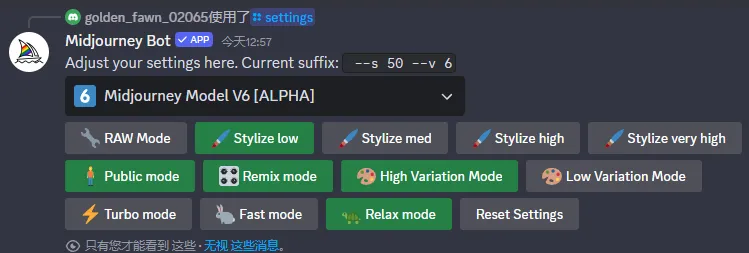
设置说明:
添加到描述语末尾的指令参数将覆盖偏好的设置,如你在描述语末尾加上--v6,你的偏好要设置是v6
设置说明:
添加到描述语末尾的指令参数将覆盖偏好的设置,如你在描述语末尾加上--v6,你的偏好要设置是v6
# 设置模型版本:
指令--v6使用原始的Midjourney算法
MIDJOURNEY
YMODELV5.2
指令--v 5.2使用原始的Midjourney算法
指令--v 1使用原始的Midjourney算法 (更抽象)
指令--v 2,2022年7月25日之前使用的原始Midjourney算法
指令--v 3这是比较很有创意和艺术感的Midjourney算法
指令--v 4这是当前默认Midjourney算法
指令--niji,专出动漫二次元画风的算法
指令--test,使用测试性算法,和--upbeta比较类似,可生成质量更高或者风格更奇特的图,应用--test后,生成的图片会由四张变为一张。
指令--testp,testp是整体的生成模式 更偏照片真实风格,应用--test后,生成的图片会由四张变为一张
# 设置质量:
指令--q 0.5,不太详细,1/2
指令--q 1,默认值
指令--q 2,非常详细,贵2倍
# 设置风格化:
指令--s 50,低风格化
指令--s 100,默认值
指令--s 250,高风格化
指令--s 750,非常高风格化
# 设置升级器:
默认值,常规放大图像
指令--uplight,这会导致U按钮放大图像同时保持原始细节
测试版放大图像
# 公共和隐身模式切换
命令/prublic,公共模式
命令/stealth,私有模式
开启Remix mode,生成图片时可以用V和Make Vriations重新改变关键词再继续生成
# Fast和Relaxed模式切换
命令/fast,切换快速模式
命令/relax,切换放松模式
# 自定义首选项
使用[/prefer]命令创建自定义选项,可以将常用的指令参数添加到描述语末尾。
/prefer auto_dm:
完成的工作会自动发送到直接消息
/prefer option:
创建或管理自定义选项。
/prefer option list:
查看您当前的自定义选项。
/prefer suffix:
指定要添加到每个提示末尾的后缀。
# 自定义首选项(prefer option):
/prefer option set [name] [value]
创建可用于将多个参数快速添加到提示末尾的自定义参数。
/prefer option set mine --hd --ar 7:4
创建一个名为[mine(我的)]的选项,转换为--hd --ar 7:4
使用
/imagine prompt vibrant California poppies --mine
, 被解释为
/imagine prompt vibrant California poppies --hd --ar 7:4
/prefer option list
列出使用创建的所有选项prefer option set. 用户最多可以有20个自定义选项。
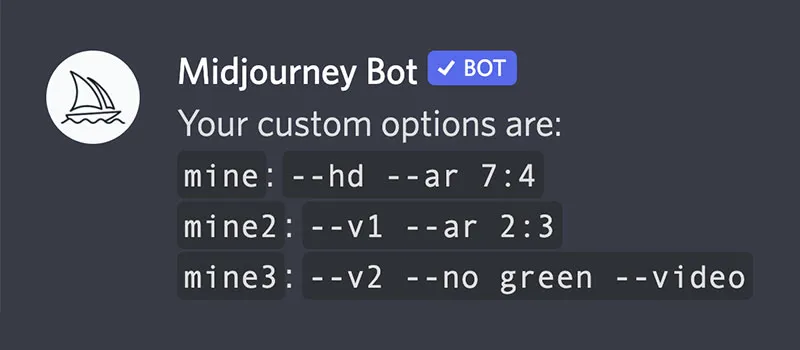
要删除自定义选项,请使用
/prefer option set
值字段并将其留空。
# 自定义首选项(prefer suffix):
/prefer suffix
在所有提示后自动附加指定的后缀。使用不带值的命令进行复位。
命令示例:
/prefer suffix --uplight --video
a. Only Parameters可以与/prefer suffix一起使用
b. 支持:prefer suffix --no orangeis
c. 不支持:prefer suffix orange::-1
2
3
4
# 表情图标的功能
用指定的表情图标会触发常用功能
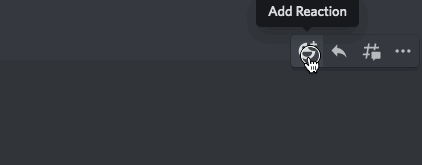
envelop:
信封表情符号可以将带有seed种子、生成ID和生成视频的图像发送给你的DM
star:
星星表情符号可以将图像标记为“收藏”,收藏的图像会显示在画廊中,并将图像发送到#favorites频道
X:
X表情符号可以取消和删除图像,同时也会从画廊中输出
